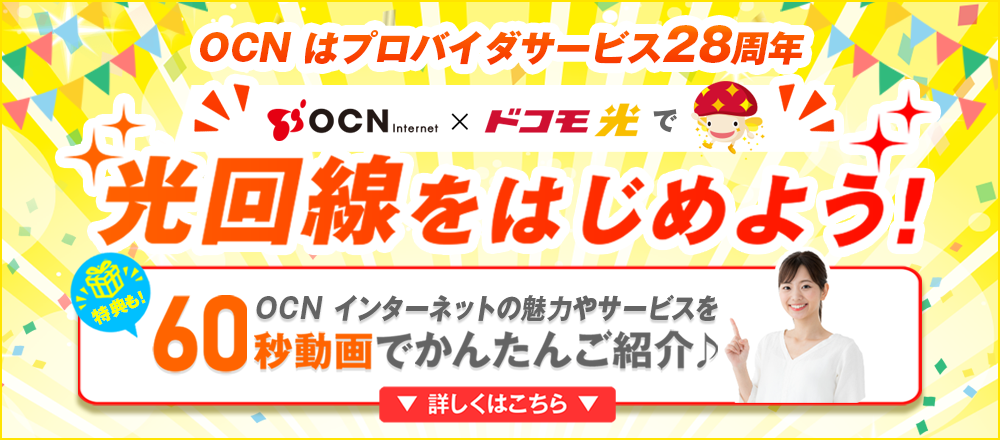OCNプレミアムサポート
オプション
ウイルス駆除サポート
「ウイルス駆除サポート」とは?
ウィルス対策ソフトで対応できないウィルスやスパイウェアを、オペレーターがリモート接続し駆除をサポートします。
対象端末
- PC
ご利用料金
1回あたり
5,000円(税込 5,500円)
※ ウイルス駆除サポートのご利用にはウイルス対策ソフトが必要です。
※ ウイルス対策ソフトで駆除が可能な場合は、月額基本料内での対応となり料金は別途かかりません。
※ 万が一、駆除できない場合でも費用の返金は行いません。
オンラインレッスン
「オンラインレッスン」とは?
ビジネスやプライベートなど様々な場面で大活躍するPCやスマートフォンをもっと活用したい方に、専門のオペレータがマンツーマンでレッスンを実施する会員限定のオンライン学習講座をご用意いたしました。
自宅にいながらちょっとした空き時間で気軽にスキルアップをサポートします。
ご利用料金
1レッスン(約45分あたり)
2,700円(税込 2,970円)
オンラインレッスンご利用の流れ
※ OCNプレミアムサポート for スマートフォンのお客さまは、スマートフォン向けレッスンのみご利用いただけます。
Step1:事前のご予約
オンラインレッスンをご利用になるには、事前のご予約が必要です。サポート窓口にご連絡いただき、オンラインレッスンご希望の旨と、ご希望のレッスンをお伝えください。
お客さまのオンラインレッスンの実施日時を調整させていただきます。

Step2:オペレーターよりご連絡
ご予約の日時に、オペレーターよりお電話にてご連絡いたします。オペレーターの案内にしたがってリモート接続を行っていただきます。

Step3:オンラインレッスンの開始
オンラインレッスンを開始します。PCまたはスマートフォンの画面を見ながら、オペレーターが丁寧に説明いたします。難易度の高い内容については、オペレーターがリモート接続によりお客さまの画面を操作して実演する場合もあります。

Step4:オンラインレッスンの終了
ご不明な点があれば、ご遠慮なくオペレーターにご質問ください。
1レッスンあたり45分ほどで終了いたします。
利用規約・注意事項
- オンラインレッスンをご利用になるには、OCNプレミアムサポート/OCNプレミアムサポート for スマートフォンの提供条件、ご利用条件を満たしている必要があります。
- オンラインレッスンにて利用するソフトウェアおよびプリンターなどの周辺機器につきましては、お客さまご自身でご用意していただく必要があります。
- オンラインレッスンでは、PCの操作方法やソフトウェアの利用方法のご案内までとさせていただき、内容や表現についてのアドバイスや代行作成には応じかねますのでご了承ください。
- スマートフォンでご利用になる際に、パケット通信量が別途かかります。多額の通信料(パケット料金など)が発生する場合がありますのでご注意ください。
オンラインレッスン 一覧
1)スマートフォン向けレッスン
スマートフォンをリモート操作しながらレッスンを行います。
2)PC向けレッスン
PCをリモート操作しながらレッスンを行います。
レッスン当日までにご準備いただく内容
1)スマートフォン向けレッスン
- ご利用のスマートフォンからインターネットに接続できる環境であること
2)PC向けレッスン
- レッスン対象ソフトがインストール済みであり、起動確認ができていること
- PC、プリンタが利用できる環境であること
- ご利用のPCからインターネットに接続できる環境であること
GoogleHome活用講座 スマートスピーカーにつないでみよう
[ 対象ソフト ]
- Google Home
[ レッスンメニュー ]
GoogleHomeは、声で操作する音声AIを備えたスピーカーです。
AIにはAndoroidで利用されいているものと同等のGoogle Assistant(グーグルアシスタント)を搭載しています。搭載された音声AIに話かける事で、音楽を聴いたり天気予報を確認したり、様々な操作ができるスピーカーです。
本レッスンでは、基本セッティングから簡単な使い方までをサポートします。
| コースNo | メニュー | メニュー詳細 |
|---|---|---|
| 1 | Google Homeをはじめよう | 電源の入れ方/アプリの導入/スマホのアプリから本体の設定/音声での操作方法/音声以外の操作方法 |
このページのトップへ
モバイル講座 LINE編
[ 対象サービス ]
- LINE
[ レッスンメニュー ]
| コースNo | メニュー | メニュー詳細 |
|---|---|---|
| 1 | LINEを始めよう | LINEとは/初期設定時の注意点/アプリのインストール/アカウント取得/画面構成/友達追加・削除/実践!トークの送り方・削除方法 |
| 2 | 家族・友だち同士でメッセージをやりとりしよう | 友だち追加の種類と方法/新規グループの作成方法/グループへの参加とグル―プへの招待/グループメンバーの削除・自身の退会/アルバム作成 |
| 3 | LINEをもっと使いこなそう | 無料スタンプの入手方法/無料きせかえ機能/プロフィール設定画面・画像変更などの編集/無料通話を使ってみよう/アカウントを引き継ごう |
| 4 | LINEで困った! | お客さまから事前にお伺いするご要望に応じて提供します |
このページのトップへ
モバイル講座 はじめてのスマホ編
[ 対象サービス ]
- スマートフォン
[ レッスンメニュー ]
| コースNo | メニュー | メニュー詳細 |
|---|---|---|
| 1 | はじめてのスマホ 基礎編1 | スマートフォンとは/電源のオン・オフとスリープモード/ホーム画面/通知を確認する/電話のかけ方 |
| 2 | はじめてのスマホ 基礎編2 | 壁紙を設定しよう/着信音を設定しよう/タッチパネルを操作しよう(画面の拡大、スライドなど) |
| 3 | はじめてのスマホ 応用編 | Apple ID、Googleアカウントを登録しよう/アプリとは/アプリのインストールとアンインストール |
| 4 | はじめてのスマホ 文字入力編 | 3種類の文字入力方法紹介/文字を入力してみよう/文字の変換と改行/アルファベット・数字・記号の入力 |
このページのトップへ
はがき作成講座
自分や家族の写真が入っている私だけのオリジナル年賀状が作れます。
[ 対象 ]
- はがきデザインキット(ウェブ版) ※ 最新バージョンのみ
- 筆ぐるめ Ver.22以上、筆まめ Ver.25以上、筆王 Ver.19以上
- その他のソフトウェアを利用してレッスンをご希望される場合は、別途ご相談ください。
[ レッスンメニュー ]
| コースNo | メニュー | メニュー詳細 |
|---|---|---|
| 1 | 宛名面の作成 | はがき作成ソフトなどの利用方法/住所録の作成/差出人の編集/宛名面のレイアウト/宛名面の印刷方法 |
| 2 | テンプレートを使った簡単文面作成 | テンプレートを使った文面作成/文章、例文の挿入方法/文面の印刷方法 |
| 3 | 画像やイラストを使ったオリジナル文面作成 | 画像、イラストの挿入方法/文面のレイアウト/文面の印刷方法 |
| 特別 | 年賀状で困った! | お客さまから事前にお伺いするご要望に応じてご提供します |
このページのトップへ
Word講座
[ 対象ソフト ]
- Microsoft® Office Word(Officeのサポート期限内バージョンに限る)
[ レッスンメニュー ]
| コースNo | メニュー | メニュー詳細 |
|---|---|---|
| 1 | はじめてのWord | Wordソフトでできること/画面構成について/ページ設定/ファイルの保存、呼び出し |
| 2 | 文章作成の基本操作 | 範囲選択について/コピー貼り付けについて/文字の装飾/文字揃え/行間隔の変更 |
| 3 | 文書レイアウトを整えましょう | 文書インデントについて/日付の自動入力/挨拶文の自動入力/・箇条書き、段落番号の設定 |
| 4 | 文書を印刷してみましょう | 印刷方法/印刷プレビュー/印刷ページ、範囲指定 |
| 5 | 表を作成してみましょう | 表の作成/表の高さ、幅の調整/セル内の配置/表の拡大、縮小、削除、移動方法 |
| 6 | 表を編集してみましょう | 行、列の挿入、削除/セルの結合、分割、色づけ/表のスタイル |
| 7 | 図形を挿入してみましょう | ワードアート、クリップアート、図形、テキストボックスの挿入方法 |
| 8 | 画像を挿入してみましょう | ページ罫線/ページ色の変更/写真の挿入/写真の明るさの調整/図形への挿入 |
| 9 | Word基本編のおさらい | これまで学んだ操作を使って、Word基礎の総仕上げ ※ シリーズで受講された方のみ |
| 特別 | Wordで困った! | お客さまから事前にお伺いするご要望に応じてご提供します |
※ Microsoft® Office Word は、米国 Microsoft Corporation の、米国およびその他の国における登録商標または商標です
このページのトップへ
Excel®講座
[ 対象ソフト ]
- Microsoft® Office Excel®(Officeのサポート期限内バージョンに限る)
[ レッスンメニュー ]
| コースNo | メニュー | メニュー詳細 |
|---|---|---|
| 1 | はじめてのExcel® | Excel® ソフトでできること/画面構成について/セル、シートブックとは/ファイルの保存、呼び出し |
| 2 | データ入力の基本操作 | セルの入力/日付の入力/オートフィル/セルのコピー/自動入力 |
| 3 | 表にメリハリをつけてみましょう | 罫線/セルの色付け、結合、配置/文字装飾/列幅、高さの設定 |
| 4 | 文書を印刷してみましょう | 印刷方法/印刷プレビュー/余白、縮小、範囲指定/改ページ |
| 5 | 数式を作ってみましょう | 数式の作成/数式のコピー/オートSUM |
| 6 | 関数を使ってみましょう | 関数の入力方法/AVERAGE関数/MAX,MIN関数/COUNT関数/COUNTA関数 |
| 7 | グラフを作成してみましょう | グラフの種類/グラフの作成/グラフの編集 |
| 8 | 並べ替えをしてみましょう | データベース表作成の注意点/並べ替え/データ抽出方法 |
| 9 | Excel® 基本編のおさらい | これまで学んだ操作を使って、Excel® 基礎の総仕上げ ※ シリーズで受講された方のみ |
| 特別 | Excel® で困った! | お客さまから事前にお伺いするご要望に応じてご提供します |
※ Microsoft® Office Excel® は、米国 Microsoft Corporation の、米国およびその他の国における登録商標または商標です。
このページのトップへ
パソコン基礎講座
[ 対象OS ]
- Windows® 10 / 11(各OSの64bit版含む)
[ レッスンメニュー ]
| コースNo | メニュー | メニュー詳細 |
|---|---|---|
| 1 | 基本操作を覚えよう | パソコンでできること、マウスの使い方を知ろう、デスクトップの画面を知ろう、パソコン起動・終了 |
| 2 | キーボードから文字を入力しよう その① | キーボードを知ろう、日本語入力のしくみを知ろう、ローマ字入力を覚えよう、文字を入れてみよう |
| 3 | キーボードから文字を入力しよう その② | メモ帳を開こう、アルファベット/カタカナ/ひらがな/漢字を入力しよう(IMEツールバー)、ファイルを保存しよう |
| 4 | 文章を作成しよう その① | ワードパッドを開こう、文字の(改行/削除/追加/大きさ変更/装飾の削除追加/色の変更)をしよう、ファイルを保存しよう |
| 5 | 文章を作成しよう その② | ワードパッドを開こう、特殊記号を入力しよう、読めない漢字の入力法、よく使う単語登録法、コピー&ペーストを使って色を変えよう、印刷しよう |
| 6 | ウィンドウを理解しよう | ウィンドウについて知ろう、ウィンドウの大きさを変えよう、ウィドウの位置を変えよう、ウィドウを切り替えよう、ウィンドウを並べてみよう |
| 7 | ファイルとフォルダーを知ろう | ファイル/フォルダって何?、新しいフォルダを作ろう、ファイルをコピーしよう、不要なファイルを削除しよう、ゴミ箱を削除しよう |
| 8 | パソコンの基本設定をしよう | デスクトップの背景やスクリーンセーバーを変更しよう、デスクトップ画面でショートカットを作成しよう |
| 9 | パソコンの情報を見てみよう | パソコンのスペックを読み解く、パソコン情報表を作成してみよう、パソコン情報表の活用方法 |
このページのトップへ
インターネット基礎講座
[ 対象ソフト ]
- Microsoft Edge他 各種ブラウザ
[ レッスンメニュー ]
| コースNo | メニュー | メニュー詳細 |
|---|---|---|
| 1 | インターネットの基礎を知ろう | インターネット画面操作、検索方法、ブックマーク登録などブラウザの使い方 |
| 2 | バックアップを取ろう | バックアップとは、バックアップの種類と特徴、マイポケットを利用した自動バックアップの方法 |
| 3 | セキュリティ対策をしよう | 情報セキュリティとは、ウイルスの侵入経路と対策、セキュリティ自己チェック |
| 4 | 特別編 | 上記の内容でのトラブルシュートにお答えします。 |
このページのトップへ
メール基礎講座
[ 対象ソフト ]
- Microsoft Outlook他 各種メールソフト
Webメール(OCNメール、Gmail、yahooメール、outlook.com、gooメール)
[ レッスンメニュー ]
| コースNo | メニュー | メニュー詳細 |
|---|---|---|
| 1 | メールの基礎を知ろう | 送受信、メールの作成、ファイルの添付、アドレス帳の使い方 |
| 2 | 特別編 | 上記の内容でのトラブルシュートにお答えします。 |
このページのトップへ
SNS活用講座
[ 対象サービス ]
- Facebook、Twitter
[ レッスンメニュー ]
| コースNo | メニュー | メニュー詳細 |
|---|---|---|
| 1 | Facebookを始めよう | 会員登録、ご利用にあたり気を付けたいこと、プロフィール編集、投稿、公開範囲を決めよう |
| 2 | Twitterを始めよう | 会員登録、ホーム画面機能確認、ご利用にあたり気を付けたいこと、ツイートしよう、情報を収集しよう |
| 3 | Facebookで友達と交流しよう | 友達申請しよう、「知り合いかも」について、投稿に賛同を示そう、コメントをつけよう |
| 4 | Facebookで自分史を作ろう | ライフイベント/自分のイベントに自分史メモを作ろう、画像を付けよう |
| 5 | 特別編 | 上記の内容でのトラブルシュートにお答えします。 |
このページのトップへ
ネットショッピング講座
[ 対象サイト ]
- amazon、楽天市場、価格.com、コムストア
[ レッスンメニュー ]
| コースNo | メニュー | メニュー詳細 |
|---|---|---|
| 1 | ネットショッピング一般編 | 有名ネットショッピングサイトの紹介/商品検索方法/同じ商品の価格比較/ネットショッピングを行なう際の注意点/購入代金の支払い方法について |
| 2 | 大切な方へのプレゼント編 | 有名ネットショッピングサイトでの季節や目的に応じたプレゼントの検索/支払方法/送付方法など |
このページのトップへ
テレビ電話講座
[ 対象サービス ]
- Skype™
[ レッスンメニュー ]
| コースNo | メニュー | メニュー詳細 |
|---|---|---|
| 1 | テレビ電話をはじめてみよう | テレビ電話の概要説明/テレビ電話を利用する際の注意点/アカウント登録/インストール/音声通話テスト/サポート窓口の説明 |
| 2 | テレビ電話応用編 | お客さまから事前にお伺いするご要望に応じてご提供します (例:インスタントメッセージ、ファイル転送など、お客さまが使いたいテレビ電話の機能の案内) |
このページのトップへ
ご利用方法
お申し込み方法
オプションサービスをご利用になりたい際は、お客さまよりサポート窓口へお電話ください。
サポート窓口について
サポート窓口専用番号は、お申し込み後お送りする「お申込内容のご案内」に「0120」から始まる電話番号の記載がございますので、そちらをご確認ください。
受付時間:9:00~21:00(土日祝日を含む)
※ サポート窓口専用番号は、本サービスをご利用のお客さまのみにお知らせしております。
※作業時間の関係上メニューにより、受付時間を以下のとおりとさせていただいております。
パソコン点検/ウイルス駆除 : 受付時間 10:00~18:00(土日祝日・年末年始を除く)
セキュリティについてのご相談 : 受付時間 10:00~18:00(土日祝日・年末年始を除く)
オンラインレッスン(要事前予約) : 受付時間 9:00~21:00(レッスン開催時間 10:00~18:00)